Постоянно включенный дисплей не работает на iPhone 14 Pro? Вот 10 исправлений
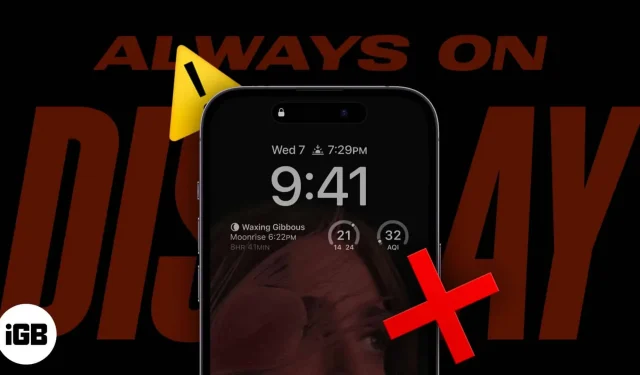
Сценарии, когда AOD iPhone 14 Pro отключается автоматически:
- Когда iPhone в рюкзаке или кармане
- Если айфон перевернуть
- Когда ваши Apple Watch ближе к вашему iPhone
В серии iPhone 14 Apple наконец-то представила Always-On Display — функцию, которую пользователи долго ждали. Но еще до того, как ажиотаж улегся, многие пользователи начали сталкиваться с проблемами с AOD.
Это не то, что кто-то хочет видеть после покупки iPhone своей мечты. Вот почему я здесь, чтобы помочь вам решить проблему с неработающим дисплеем Always-On на вашем iPhone и снова поднять этот уровень волнения до высокого уровня.
- Убедитесь, что вы включили Always On Display
- Обновите свой iPhone до последней версии iOS
- Отключить режим низкого энергопотребления
- Изменить фокус сна
- Отключить камеру Continuity на iPhone
- Включить/отключить поднятие для пробуждения на iPhone
- Отключить CarPlay на iPhone
- Перезагрузите iPhone
- Сбросить iPhone
- Связаться со службой поддержки Apple
1. Убедитесь, что вы включили Always On Display
Несмотря на то, что функция Always-On Display на iPhone 14 Pro включена по умолчанию, рекомендуется убедиться, что она включена. Возможно, вы или кто-то другой изменил их, повозившись с настройками. Пойдем и посмотрим, включен ли он.
- Открыть настройки.
- Нажмите Дисплей и яркость.
- Включите «Всегда включено».
Даже если он включен, просто выключите его, а затем снова включите и посмотрите, устранена ли проблема.
2. Обновите свой iPhone до последней версии iOSS.
Хотя iOS 16 предлагает множество функций для улучшения вашего опыта, также есть много нежелательных ошибок, влияющих на работу пользователя. Некоторые из этих ошибок могут быть причиной того, что вы не можете использовать AOD на своем iPhone 14 Pro.
К счастью, Apple всегда выпускает обновление, как только замечает ошибку. Следовательно, всегда лучше использовать последнюю версию iOS.
Итак, перейдите в «Настройки» → «Основные» → «Обновление программного обеспечения» и посмотрите, есть ли новые обновления, доступные для установки. Вы также можете включить автоматические обновления, чтобы всегда получать последние обновления iOS. Помимо этого метода, есть много других способов обновить ваш iPhone, которые мы упомянули в нашем подробном руководстве.
3. Отключите режим низкого энергопотребления.
Для тех, кто интересуется, влияет ли AOD на время автономной работы 14 Pro, ответ — да. Поэтому, если вы включили режим низкого энергопотребления, вам необходимо отключить его, чтобы использовать эту функцию.
Есть два способа отключить режим энергосбережения на iPhone. Перейдите в «Настройки» → «Батарея» → отключите режим энергосбережения.
4. Измените фокус сна
Apple знает, что вы не хотите, чтобы ваш iPhone всегда зажигал экран, пока вы спите. Следовательно, в спящем режиме он автоматически отключит постоянно включенный дисплей. Чтобы решить эту проблему, вы можете выполнить одно из следующих действий:
- Изменить/отключить фокус из Центра управления.
- Если вы связали экран блокировки с фокусом, измените экран блокировки.
- Вы также можете внести это изменение в настройках.
Вы также можете внести это изменение в настройках. Перейдите в «Настройки» → «Фокус» → выберите «Фокус» по вашему выбору.
5. Отключить камеру непрерывности на iPhone
Если вы включили камеру Continuity на своем iPhone, вы не сможете использовать функцию Always On одновременно, пока ваш Mac использует камеру iPhone. Чтобы решить эту проблему, вам нужно отключить эту опцию:
- На вашем iPhone откройте «Настройки».
- Коснитесь Общие.
- Выберите AirPlay и передачу обслуживания.
- Здесь включите камеру непрерывности.
6. Включите / выключите Поднять, чтобы проснуться на iPhone
Ваш iPhone выходит из AOD, когда вы берете его в руки, и возвращается в AOD, когда вы кладете его обратно. Но из-за некоторых ошибок он может не вернуться к тому тусклому экрану. Для решения этой проблемы:
- Запустить настройки.
- Выберите Дисплей и яркость.
- Выключите Поднять для пробуждения.
- Затем снова включите его.
7. Отключить CarPlay на iPhone
Apple разработала функцию автоматического отключения AOD при подключении к CarPlay. Так что отключите его, и тогда AOD всегда будет доступен на вашем iPhone.
- Открыть настройки.
- Коснитесь Общие.
- Выберите Карплей.
- Здесь выберите автомобиль, который хотите удалить.
- Теперь выберите «Забыть эту машину».
8. Перезагрузите iPhone
Обычно некоторые ошибки можно легко исправить с помощью быстрого перезапуска. Если это не поможет, вы можете сделать еще один шаг и принудительно перезагрузить iPhone. Перезагрузка вашего iPhone очистит весь кеш вместе с ошибками. Это может решить проблему с AOD на вашем iPhone 14 Pro.
Раз в нашей жизни нет перезагрузки, пусть наш iPhone хотя бы перезагрузится ?
9. Сбросить iPhone
Опять же, то, что мы не можем сделать с собой, но можем с нашими айфонами. После сброса вашего iPhone к заводским настройкам он может начать новую жизнь, и любые ошибки, мешающие правильной работе AOD, также могут быть удалены.
Но прежде чем полностью стереть все в памяти вашего iPhone, сделайте резервную копию своих файлов. В противном случае у вас может возникнуть более серьезная проблема, и вам придется искать программное обеспечение для восстановления данных iPhone, чтобы восстановить эти потерянные данные.
10. Обратитесь в службу поддержки Apple
Если ни один из упомянутых здесь методов не помогает настроить Always On на вашем iPhone, в крайнем случае обратитесь в службу поддержки Apple и обратитесь за помощью. Обязательно будьте вежливы с представителем, так как он сможет помочь вам решить проблему с вашим iPhone.
Вот и все!
Always On — это функция, которую фанаты давно требуют от Apple. К сожалению, из-за некоторых программных ошибок вы не сможете «всегда» использовать эту функцию, поэтому я представил вам все эти исправления. Было ли это руководство полезным для вас? Если у вас есть дополнительные вопросы, дайте мне знать в комментариях.
Добавить комментарий